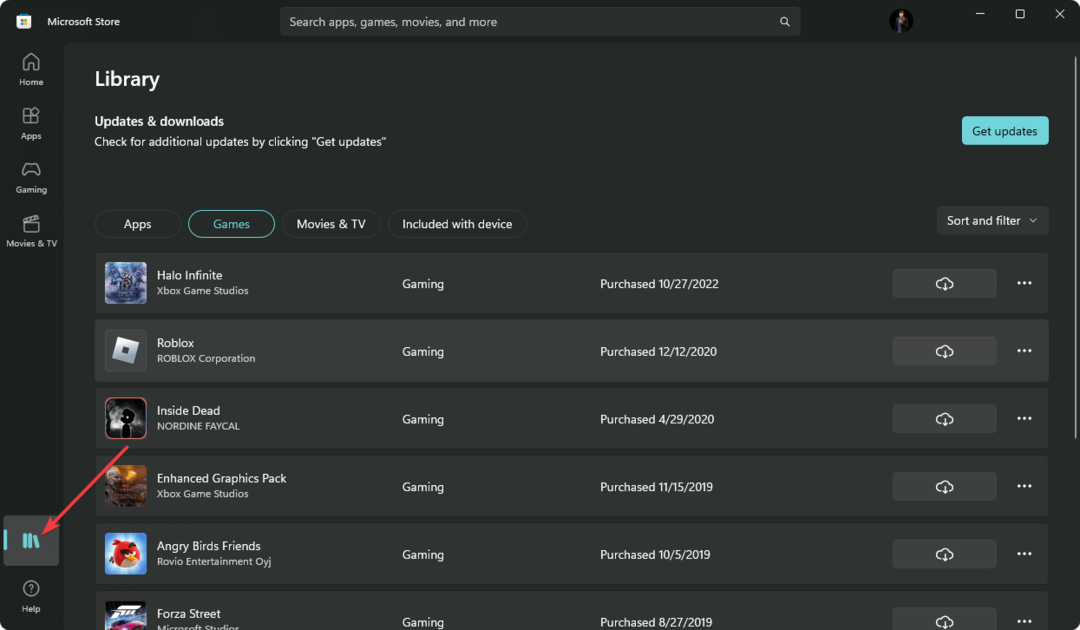यह सॉफ़्टवेयर आपके ड्राइवरों को चालू रखेगा, इस प्रकार आपको सामान्य कंप्यूटर त्रुटियों और हार्डवेयर विफलता से सुरक्षित रखेगा। 3 आसान चरणों में अब अपने सभी ड्राइवरों की जाँच करें:
- ड्राइवर फिक्स डाउनलोड करें (सत्यापित डाउनलोड फ़ाइल)।
- क्लिक स्कैन शुरू करें सभी समस्याग्रस्त ड्राइवरों को खोजने के लिए।
- क्लिक ड्राइवर अपडेट करें नए संस्करण प्राप्त करने और सिस्टम की खराबी से बचने के लिए।
- DriverFix द्वारा डाउनलोड किया गया है 0 इस महीने पाठकों।
कभी-कभी, Xbox पर गेम लॉन्च करने का प्रयास करते समय आप Xbox One त्रुटि 0x87de2712 का सामना कर सकते हैं। यह तब होता है जब उपयोगकर्ता गेम लॉन्च करने का प्रयास करता है और पूरी त्रुटि पढ़ती है:
कृपया पुन: प्रयास करें। माफ़ करें, हम गेम का नाम शुरू नहीं कर सके। यदि आपके पास डिस्क है, तो उसे अभी डालें (0x87de2712)।
यह त्रुटि कई कारणों से हो सकती है जिसमें Xbox Live सर्वर समस्याएँ, गलत वैकल्पिक पता और फ़र्मवेयर संबंधी समस्याएँ शामिल हैं।
यदि आप भी इस त्रुटि से परेशान हैं, तो Xbox One त्रुटि 0x87de2712 को हल करने में आपकी सहायता के लिए यहां कुछ समस्या निवारण युक्तियाँ दी गई हैं ताकि आप बिना किसी समस्या के अपना गेमिंग सत्र पूरा कर सकें।
मैं Xbox One त्रुटि 0x87de2712 को कैसे ठीक करूं?
1. Xbox Live सर्वर की स्थिति जांचें

- अगर आप डिजिटल मीडिया का इस्तेमाल कर रहे हैं। यही है, यदि आपके पास गेम डिस्क तक पहुंच नहीं है या यदि यह एक मल्टीप्लेयर गेम है जिसके लिए इंटरनेट एक्सेस की आवश्यकता है, तो यह कुछ त्रुटियां दिखा सकता है यदि Xbox Live सर्वर समस्याओं का सामना कर रहा है।
- Xbox Live सर्वर शेड्यूल्ड रखरखाव के कारण या हार्डवेयर विफलता होने पर डाउन हो सकता है।
- यदि इसके लाइव स्थिति पृष्ठ पर कोई सेवा बाधित है, तो Microsoft उपयोगकर्ताओं को सूचित करता है।
- दौरा करना एक्सबॉक्स लाइव स्थिति पृष्ठ और जाँचें कि क्या Xbox सेवा के साथ समस्याएँ हैं।
- के नीचे खेलऔर ऐप्स अनुभाग में, उन ऐप्स को देखें जो कुछ मुद्दों से प्रभावित के रूप में सूचीबद्ध हैं और नीचे हैं।
- अगर मिल जाता है, तो आप इसके बारे में ज्यादा कुछ नहीं कर सकते। समस्या का समाधान होने पर Microsoft स्थिति को ठीक कर देगा और बदल देगा।
2. नेटवर्क मोड बदलें

- यदि पहले के आकलन में आपका गेम Xbox Live स्थिति में सूचीबद्ध पाया गया है, तो रखरखाव के अधीन है, नेटवर्क मोड को बदलने का प्रयास करें।
- दबाओ एक्सबॉक्स खोलने के लिए अपने नियंत्रक पर बटन मार्गदर्शक मेन्यू।
- मेनू से, नेविगेट करें सेटिंग्स> सिस्टम।
- चुनते हैं समायोजन और चुनें नेटवर्क।
- से नेटवर्क मेनू, खुला नेटवर्क सेटिंग।
- पहुंच ऑफ़ लाइन हो जाओ अनुभाग।
- यह आपके कंसोल को अंदर डाल देगा ऑफ़लाइन मोड।
- परिवर्तनों को लागू करने के लिए कंसोल को पुनरारंभ करें।
- पुनरारंभ करने के बाद, गेम को त्रुटि के साथ लॉन्च करने का प्रयास करें और जांचें कि क्या त्रुटि हल हो गई है।
जबकि कुछ गेम को सिंक्रनाइज़ेशन पूरा करने के लिए इंटरनेट की आवश्यकता हो सकती है, अधिकांश गेम ऑफ़लाइन काम करने के लिए डिज़ाइन किए गए हैं। अपने Xbox को ऑफ़लाइन मोड में रखने से, गेम किसी भी प्रक्रिया को अस्थायी रूप से निलंबित कर देगा जिसके लिए इंटरनेट तक पहुंच की आवश्यकता होती है और आपको खेलने की अनुमति देता है।
3. वैकल्पिक मैक पता साफ़ करें

- अपने कंट्रोलर पर Xbox बटन दबाएं।
- से मार्गदर्शक मेनू, चुनें सेटिंग्स> सभी सेटिंग्स।
- को खोलो समायोजन टैब।
- का चयन करें नेटवर्क बाएँ फलक से विकल्प और चुनें नेटवर्क सेटिंग।
- नेटवर्क मेनू से, चुनें एडवांस सेटिंग विकल्प।
- नेविगेट करें और चुनें वैकल्पिक मैक पता विकल्प।
- में वैकल्पिक तार मैक पता मेनू और चुनें स्पष्ट बटन।
- चुनें पुनः आरंभ करें परिवर्तनों को लागू करने के लिए बटन।
- रिबूट के बाद, जांचें कि क्या Xbox One त्रुटि 0x87de2712 हल हो गई है।
4. एक शक्ति चक्र निष्पादित करें

- दबाकर रखें पावर / एक्सबॉक्स 10 सेकंड के लिए कंसोल पर बटन।
- एक बार सामने की तरफ एलईडी फ्लैश करना बंद कर दें तो बटन को छोड़ दें।
- कुछ मिनटों के लिए कंसोल को बंद रहने दें।
- पावर कॉर्ड सहित कंसोल से जुड़े सभी केबलों को डिस्कनेक्ट करें।
- कुछ मिनटों के बाद, पावर केबल और अन्य केबलों को फिर से कनेक्ट करें।
- पावर बटन दबाकर Xbox कंसोल को चालू करें।
- पुनरारंभ करने के बाद, गेम लॉन्च करने का प्रयास करें और जांचें कि क्या त्रुटि हल हो गई है।
Xbox One त्रुटि 0x87de2712 त्रुटि सर्विस आउटेज के कारण हो सकती है। हालाँकि, हमने त्रुटि को हल करने और गेम खेलना फिर से शुरू करने में आपकी मदद करने के लिए कुछ वर्कअराउंड सूचीबद्ध किए हैं।
![पीसी पर एक्सबॉक्स वन स्क्रीनशॉट एक्सेस करने के 3 तरीके [2022 गाइड]](/f/df7a315856c6d2edb7bf726454a7dc53.png?width=300&height=460)
![Xbox अद्यतन त्रुटि कोड 0x8b05000f [विशेषज्ञ गाइड]](/f/929d5fd074bf94c821057d893f1f8091.jpg?width=300&height=460)